在日常工作中,我们常常会接触到各种各样的数据,尤其是在使用WPS表格时,数据的整理和处理显得尤为重要。数据分列功能可以帮助我们轻松地将一个单元格中的数据分隔为多个单元格,从而更方便地进行分析和处理。本文将详细介绍WPS表格中数据分列的使用方法,帮助你更有效地管理和利用数据。
1. 什么是数据分列
在WPS表格中,数据分列是指将一个单元格内的字符或数值按特定的规则分配到多个单元格中的过程。这个功能特别适用于处理包含分隔符(如逗号、空格、制表符等)的大量数据。例如,在一个单元格中,我们可能会看到“张三, 25, 男”,我们可以利用数据分列将其拆分为三个单元格,分别为“张三”、“25”和“男”。
数据分列的功能使得数据的整理更为高效,可以提高数据处理的准确性和可读性。对于需要进行数据分析或统计的用户来说,掌握这一功能尤为重要。
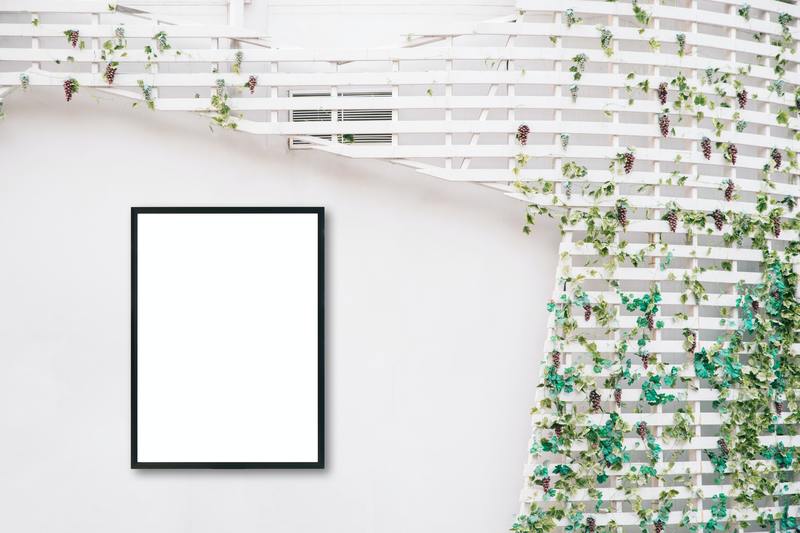
2. 数据分列的操作步骤
2.1 选择数据区域
首先,我们需要在WPS表格中选中需要进行分列操作的数据区域。这通常是一个包含多个单元格的列,也可以是一个单独的单元格。选中后,该区域的边框会变得更加明显,表示我们已成功选择。
2.2 打开“数据”选项卡
接下来,找到顶部菜单栏的“数据”选项卡,点击进入。在这里,我们可以看到提供了很多数据处理相关的功能。其中,“分列”功能通常会在“数据工具”栏目下,可以很容易地找到。
2.3 选择分列方式
点击“分列”后,系统会弹出“文本分列向导”对话框。在这里,我们有两种选择:定界符和固定宽度。
定界符方式适用于数据中包含特定字符的情况,例如逗号、制表符等;而固定宽度方式则适合那些每段数据宽度相同的情况。用户可以根据实际情况选择适合的方式。
3. 定义分隔符
3.1 使用定界符
如果选择了定界符,需要在下一步中指定具体的分隔符。常见的分隔符包括逗号、空格、分号等。用户只需勾选相应的选项,或在文本框中输入自己需要的分隔符。
例如对于“张三, 25, 男”,我们可以选择逗号作为分隔符。此时系统会自动识别并将这些数据分到不同的单元格中。
3.2 使用固定宽度
在选择了固定宽度后,用户需要手动设置数据的分隔线。可以通过点击对话框中的“设置分隔线”来进行操作。你可以通过点击或拖动分隔线,确定每个数据块的宽度。
这对于一些数据间隔不规则的数据集尤其重要,比如身份证号码、电话号码等。通过设置,可以确保分列结果的准确性。
4. 完成数据分列操作
完成以上设置后,用户只需点击“完成”按钮,WPS表格便会将选定区域的数据根据设定的规则进行拆分。可以看到,原本在一个单元格中的数据成功地被分配到了多个单元格中。
此时,用户可以对分列后的数据进行进一步处理,比如排序、筛选、统计等,使数据的分析变得更加高效。
5. 数据分列的注意事项
虽然WPS表格中的数据分列功能非常强大,但在使用时也需注意以下几点。首先,要确保所选择的分隔符不会与数据中的内容产生冲突,例如如果数据本身包含逗号,而分隔符又选择了逗号,则可能会造成数据拆分错误。
其次,在执行数据分列时,建议先备份原始数据,以免因为操作失误造成数据丢失。此外,分列后需检查分列结果,以确保数据的准确性。
6. 总结
WPS表格的数据分列功能为用户提供了一种高效、便捷的数据处理方式。掌握这一功能,不仅可以提升工作效率,还可以在数据整理和分析中获得更好的体验。在日常使用中,做好数据分列,将有助于你在数据处理上游刃有余。










